MAPPA
| Mappa |
Visualizzazione della cartina Dalla schermata iniziale, premere “Menu”, quindi “Navigazione” per accedere alla mappa. È possibile accedere alla mappa anche dal widget “Navigazione”. La mappa visualizza la posizione corrente e le informazioni che sono state configurate (display POI, meteo, informazioni sul traffico, ecc.). Per spostarsi nella mappa di navigazione, tenere premuta la mappa, quindi scorrere il dito sullo schermo nella direzione richiesta. Premete Q per tornare alla vostra posizione attuale. | |
Per motivi di sicurezza, effettuate queste operazioni a veicolo fermo.
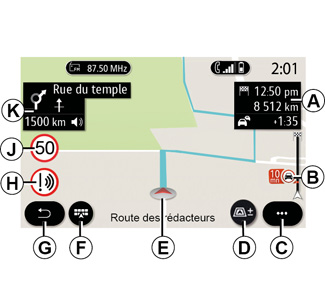
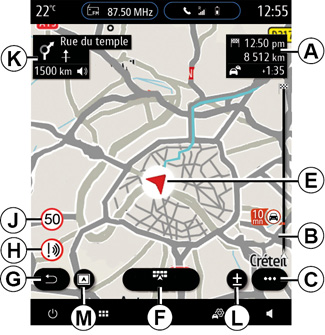
Schermata “Mappa” con un percorso in corso
A Informazioni di viaggio quali ora di arrivo, tempo aggiuntivo dovuto al traffico e distanza residua alla tappa successiva o alla destinazione finale (a seconda dei parametri).
Nota: premere una volta sull’area A per consentire al sistema multimediale di visualizzare i dettagli sulle tappe del viaggio.
B Informazioni sulle condizioni del traffico per i chilometri successivi. Premete su quest’area per visualizzare l’elenco di eventi sull’itinerario in corso.
C Menu contestuale.
D Vista/Zoom:
- premete il pulsante “±” per visualizzare i pulsanti di zoom avanti e indietro;
- premere il pulsante “Viste” per visualizzare una vista 2D/2D rivolta verso nord, 3D/3D Inception, “Mappa del traffico”.
Nota: a seconda dello schermo multimediale, queste funzioni possono essere separate:
- L Zoom «±»;
- M «Viste».
E Posizione e nome della strada che si sta percorrendo. Premere per accedere a funzioni aggiuntive.
F Menu di navigazione.
G Tornare al menu precedente.
H Avviso di zona pericolosa.
J Pannello dell’indicatore del limite di velocità.
K In un itinerario in corso, informazioni sulle svolte stradali da effettuare e il nome della successiva strada lungo l’itinerario. Premere una volta l’icona dell’altoparlante per attivare/disattivare la voce guida e ripetere l’ultima istruzione vocale.
N Informazioni sull’itinerario quali l’ora di arrivo, il tempo aggiuntivo a causa del traffico e la distanza. Toccare l’unità per visualizzare le tappe del viaggio.
P Informazioni sui tipi di strada utilizzati (autostrade, strade a pedaggio, statali).

Schermata “Calcolo itinerario”
Q Con un itinerario in corso, questa funzione vi consente di tornare sul percorso in corso quando vi spostate sulla mappa.
R Zoom: pulsanti di ingrandimento e riduzione.
S Menu contestuale.
T Premere il pulsante “Avvia” per avviare l’itinerario selezionato.
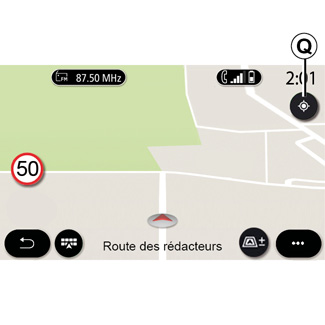
Schermata “Mappa” senza un percorso in corso
Utilizzare Q per tornare alla posizione attuale.
Per motivi di sicurezza, effettuate queste operazioni a veicolo fermo.
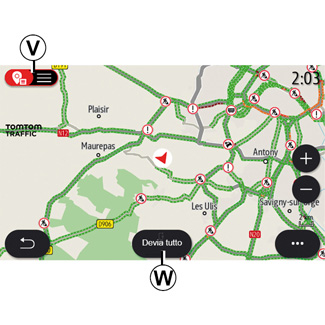
Schermata “Mappa del traffico”
V Vista degli eventi di traffico sulla mappa o tramite un elenco di eventi.
W Mentre è in corso la guida, premere il pulsante “Devia tutto” per evitare zone con congestione della circolazione.
Menu contestuale senza un itinerario in corso
Premere il menu contestuale per accedere al menu “Impostazioni”.
Utilizzate la scheda “Percorso” per accedere alle impostazioni seguenti:
- «Tipo di percorso»;
- «Usa deviazioni»;
- «Accetta strade a pedaggio»;
- «Accetta autostrade»;
- «Accetta traghetti»;
- «Accetta autotreno»;
- “Proposta automatica di guida del percorso”;
- “Destinazioni condivise con altri dispositivi”;
- “Accetta strade a tempo limitato”;
- «Accetta strade a pagamento (“vignette”)»;
- «Area da evitare»;
- “Accetta strade sterrate”.
Utilizzate la scheda “Mappa” per accedere alle impostazioni seguenti:
- «Colore mappa»;
- «Visualizzazione ora»;
- “Viste 2D/2D rivolte a nord, 3D/3D Inception, “Traffico”;
- «Mostra eventi del traffico»;
- «Riconoscimento segnali stradali»;
- «Zoom automatico»;
- «La mia auto»;
- «Visualizzazione incrocio»;
- «Mostra PDI»;
- «Mostra meteo».
Menu contestuale con un itinerario in corso
Premere il menu contestuale per accedere ai seguenti menu:
- «Cancella percorso»;
- «Voce di navigazione»;
- «Dettagli perc.»;
- «Impostazioni».
«Cancella percorso»
Interrompe la navigazione in corso.
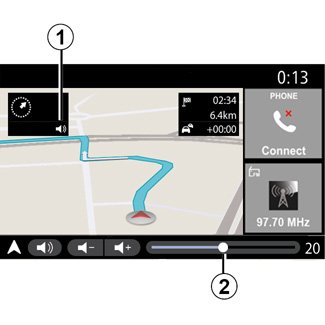

«Voce di navigazione»
Premere il pulsante 1 per attivare/disattivare la voce della guida.
Nota: se questa funzione è disattivata, il sistema multimediale non emetterà alcuna istruzione vocale di guida assistita.
È possibile accedere alle seguenti impostazioni “Voce di navigazione”:
- Dal menu pop-up C;
- Quando le informazioni vocali vengono trasmesse tramite il sistema multimediale, premendo i comandi del volume.
Nota:
- I controlli del volume possono essere utilizzati solo per la sorgente corrente (“Voce di navigazione”, “Radio”,”Telefono”);
- L’indicatore del volume 2 viene visualizzato a scopo informativo. Non è possibile utilizzarlo per regolare il volume.
Per motivi di sicurezza, effettuate queste operazioni a veicolo fermo.
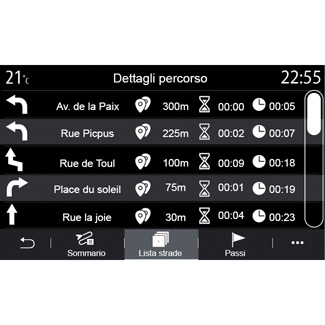
«Dettagli perc.»
Questa funzione è utilizzata per visualizzare i dettagli del percorso corrente.
Dalla scheda “Sommario” è possibile visualizzare gli indirizzi di partenza e di destinazione e l’itinerario scelto.
Dalla scheda “Lista strade” è possibile visualizzare i dettagli dell’itinerario.
Dalla scheda “Tappe” è possibile visualizzare le varie tappe, le distanze e le durate di ciascuna tappa del percorso.

Modalità di visualizzazione
È possibile scegliere le diverse modalità di visualizzazione premendo il pulsante di Vista/Zoom D.
Vista dell’itinerario
La mappa visualizza l’itinerario completo.
Vista 2D
La mappa visualizza la posizione attuale ed è rivolta nella direzione di percorrenza.
Vista 2D/nord
La mappa visualizza la posizione attuale rivolta verso nord.

Vista 3D
La mappa visualizza la posizione attuale su una superficie mappa 3D. È rivolta automaticamente verso la direzione di percorrenza.

Vista 3D Inception
(secondo la dotazione)
La mappa è leggermente angolata verso l’alto per fornire una maggiore distanza di visibilità. È rivolta automaticamente verso la direzione di percorrenza.
Guida assistita
La navigazione assistita viene attivata una volta calcolato l’itinerario. Il sistema multimediale guida l’utente lungo l’itinerario e ad ogni incrocio indica la direzione da seguire nelle diverse tappe.
Fase 1: preparazione
Il sistema multimediale informerà l’utente, tramite la guida vocale, che dovrà presto effettuare una manovra.
Fase 2: avviso
Il sistema multimediale comunica la manovra da effettuare.
Ad esempio, “Tra 400 metri, prendere la prossima uscita”.
La schermata visualizza una rappresentazione dettagliata oppure un’immagine 3D della manovra.
Fase 3: manovra
Il sistema multimediale indica quale manovra deve essere eseguita.
Ad esempio «Prendere la prossima a destra».
Una volta completata la manovra, la mappa verrà visualizzata a schermo intero.
Nota: se non vengono seguiti i consigli di guida o se si lascia l’itinerario calcolato, il sistema multimediale ricalcola automaticamente un nuovo itinerario.

Corsia
Il display passa automaticamente ad una vista più dettagliata per guidare l’utente verso la corretta corsia per la manovra successiva:
- corsia/e 3 senza freccia/e di direzione: corsia da non utilizzare secondo il percorso calcolato;
- corsia/e 4 con freccia/e di direzione: corsia da utilizzare secondo il percorso calcolato.
Nota: durante la manovra potrebbero essere visualizzate altre corsie.
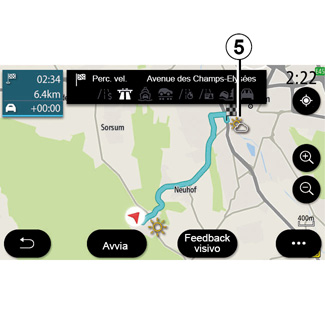
“Meteo”
Dal menu contestuale, è possibile attivare o disattivare la visualizzazione del meteo sulla mappa.
Il sistema multimediale informa sulle previsioni meteo nelle vicinanze della posizione o della destinazione in caso di itinerario in corso.
Nota: per visualizzare il meteo è necessario attivare i servizi. Consultare il capitolo “Attivazione dei servizi”.

Premere l’icona relativa al meteo 5 per visualizzare le previsioni per le ore successive.
Queste informazioni possono essere reperite anche dal widget “Meteo”.

